在 Shioaji 有提供一份 jupyter notebook 檔案,裡面有相關的示範程式碼。我們今天就先示範下載該文件,並說明怎麼使用。
因為不同的python專案,會使用不用的 library,所以建議大家使用 python 的虛擬環境來區隔開,這樣在開發的時候,如果要保留使用的 library 資訊,會比較簡單乾淨
conda activate py38
mkdir AutoStock
cd AutoStock
python -m venv venv
建立完虛擬環境後,會在執行的目錄下,多一個虛擬環境名稱的資料夾 (ex: venv),之後安裝的套件都會在這個資料夾中。
ps: 如果要用 conda 去建立虛擬環境也可以,相關的做法就昨天有介紹過,差別在 conda 建立虛擬環境是在 conda 的目錄下面,在做檔案管理時沒有那麼直覺,還要去 conda 目錄下去找,所以在 python 版本一樣的情況下,我會使用內建的 venv 功能來建立開發的虛擬目錄
venv\Scripts\activate.bat
pip install shioaji
pip install ipykernel pandas
下載 shioaji_tutorial.ipynb
點下 LAUNCH TUTORIAL
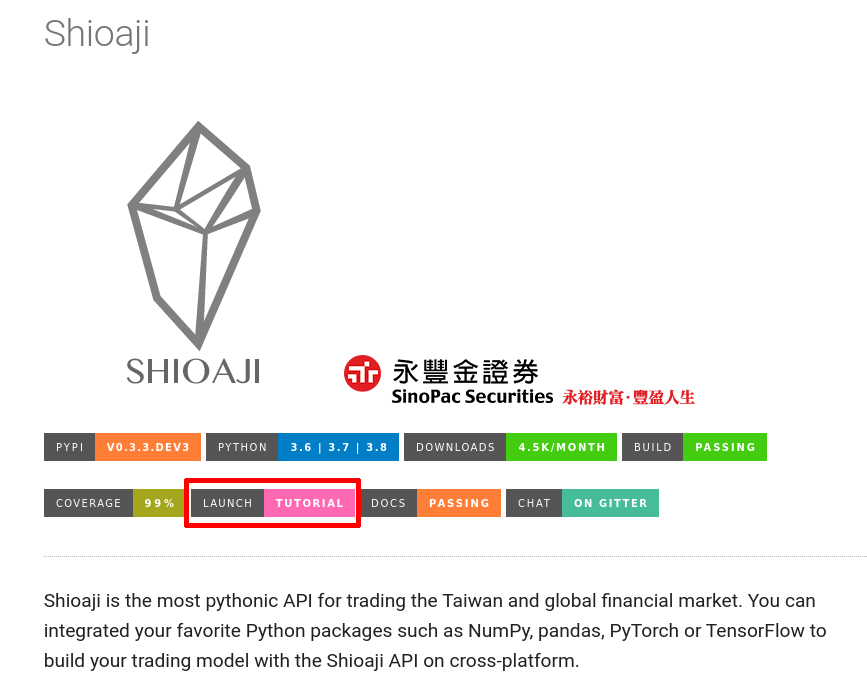
會開啟一個 jupyter notebook 的網頁,選取 File > Download
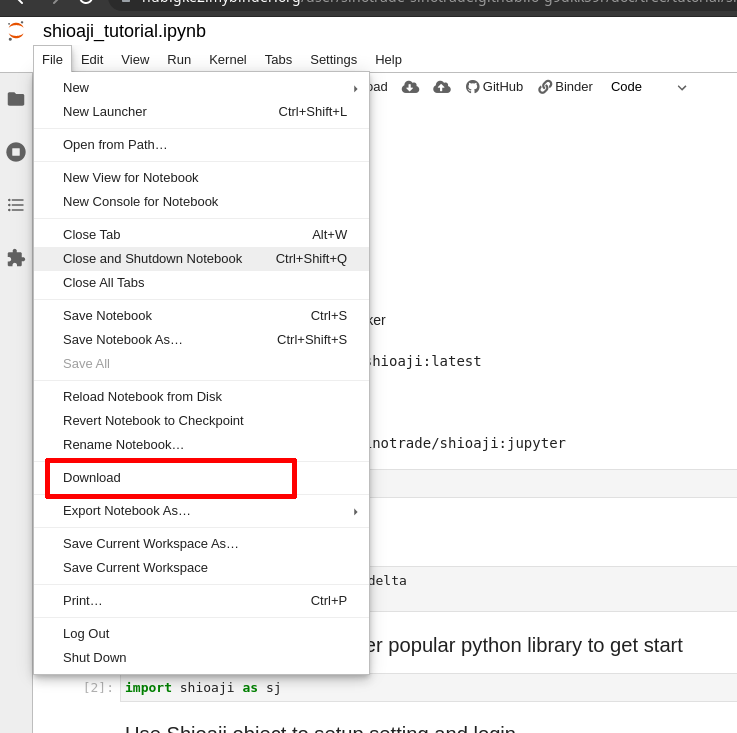
檔案移動到專案目錄下(AutoStock),然後打開 vscode,開啟目錄(AutoStock)
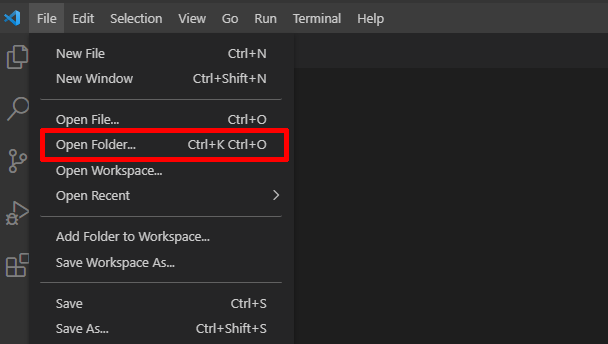
在左側的檔案功能欄中,打開下載的 shioaji_tutorial.ipynb
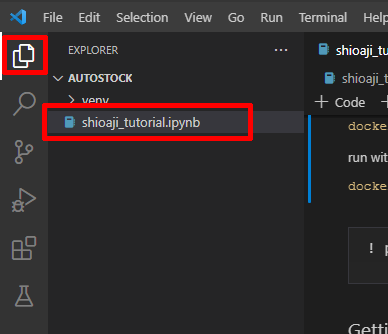
往下拉,會看到以下的內容
紅色的區塊,右下角顯示 "python" 代表這一個區塊是 python 的程式碼,區塊的左上角有一個三角形,按下去就可以直接執行這個區塊的程式碼
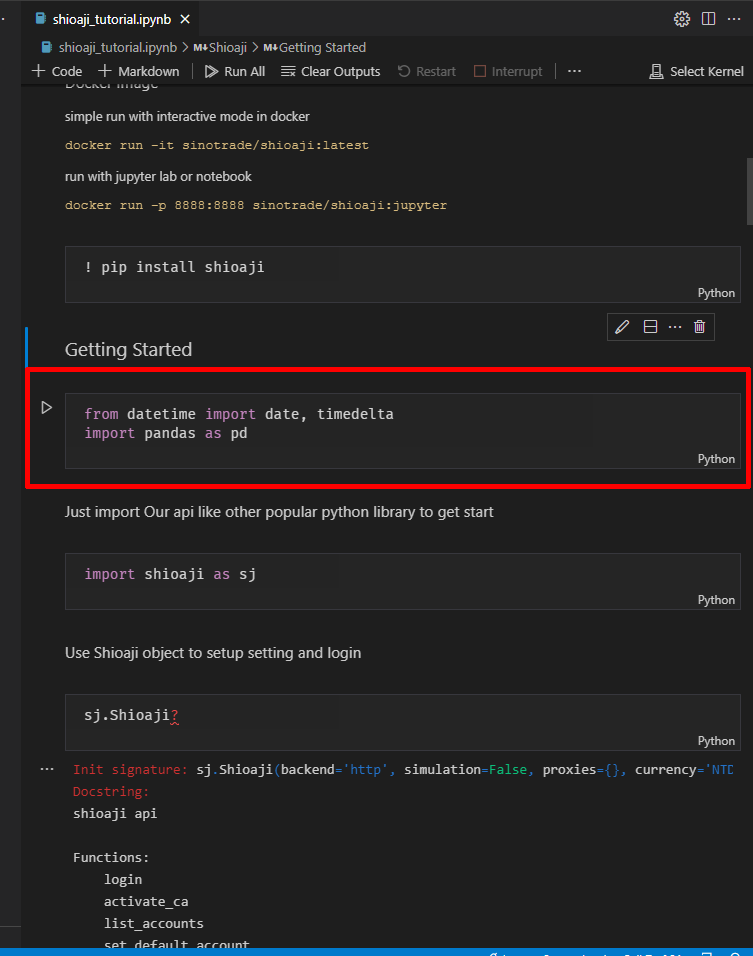
按下執行時,vscode 可能會要你選擇用哪個環境執行,因為我們相關的 library 都是安裝在 venv 下,所以就選 ('venv': venv) 這個選項就可以了。
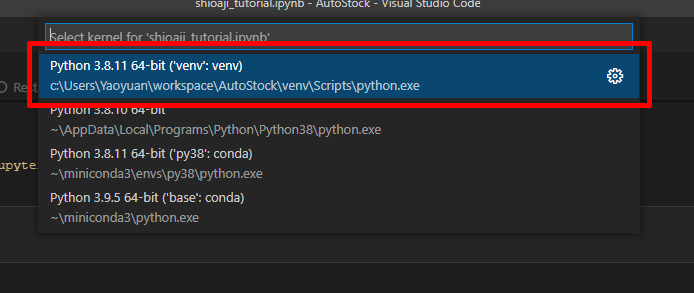
基本上這個教學文件的示範程式碼,包含了所有的 Shioaji 的功能,如果只是要測試的話,可以直接修改程式區塊的內容,按下執行就可以知道怎麼去執行,也會有結果出來,這個就是 jupyter notebook 方便的地方。明天再來帶大家好好看看這個示範檔吧。
